腾讯会议设置入会时不自动开启麦克风的方法
时间:2023-10-30 11:18:51作者:极光下载站人气:0
很多小伙伴之所以喜欢使用腾讯会议软件,就是因为腾讯会议中的功能十分的丰富,能够满足我们对于线上会议的各种需求。有的小伙伴在进行线上会议的过程中想要设置入会时不自动开启麦克风,这时我们只需要在腾讯会议中进入一个线上会议,然后在工具栏中打开设置选项,接着在常规设置页面中找到“入会开启麦克风”选项,取消勾选该选项即可。有的小伙伴可能不清楚具体的操作方法,接下来小编就来和大家分享一下腾讯会议设置入会时不自动开启麦克风的方法。
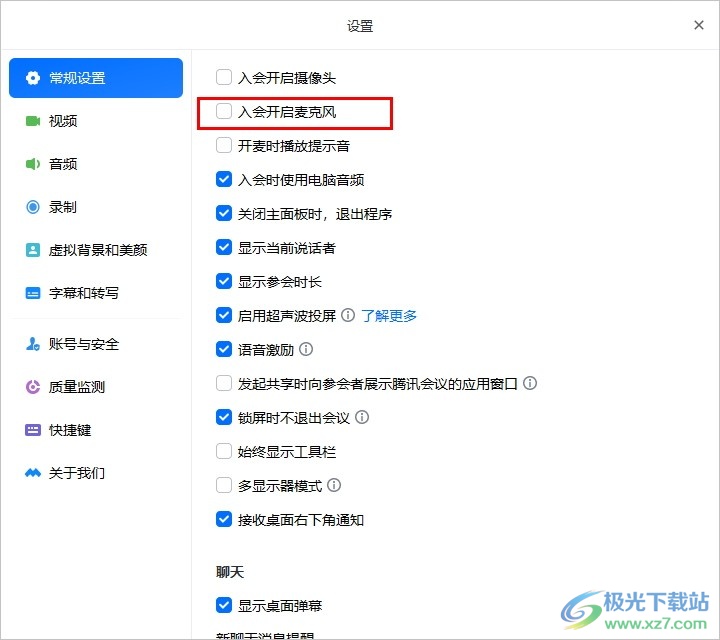
方法步骤
1、第一步,我们在电脑中点击打开腾讯会议软件,然后在腾讯会议页面中点击快速会议选项

2、第二步,进入会议页面之后,我们在页面下方的工具栏中打开“设置”选项
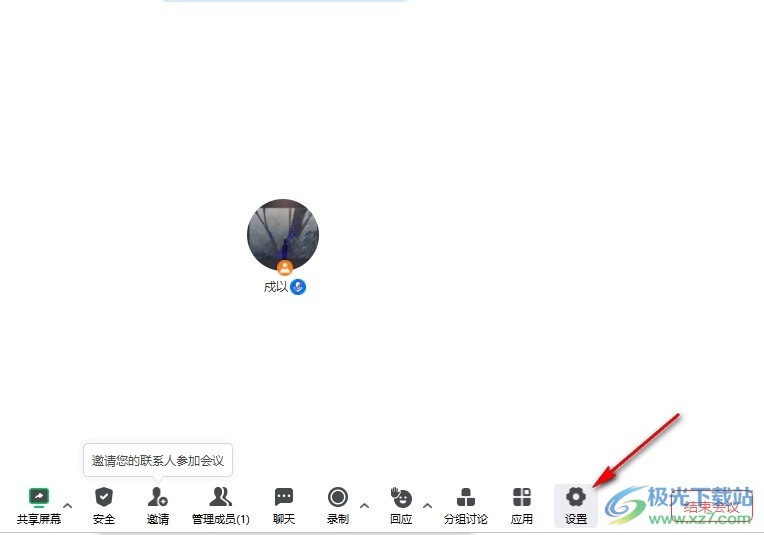
3、第三步,进入设置页面之后,我们在该页面中点击打开“常规设置”选项
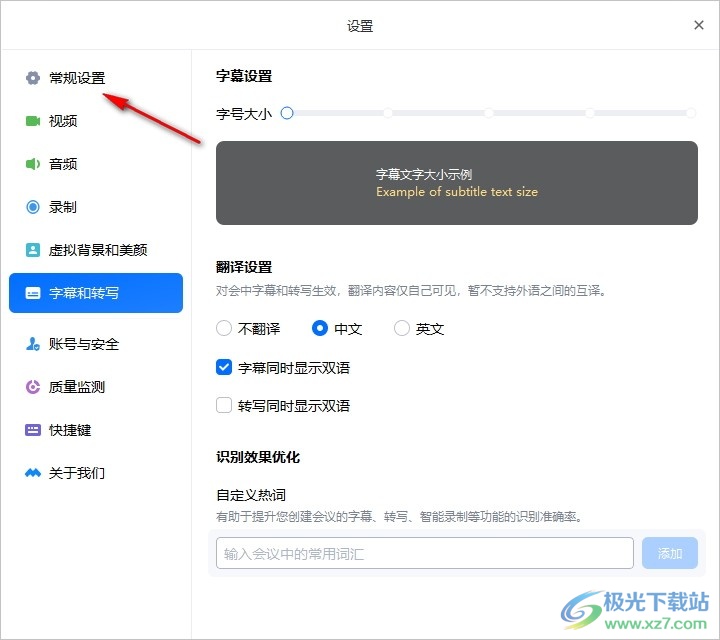
4、第四步,在常规设置页面中,我们找到“入会开启麦克风”选项
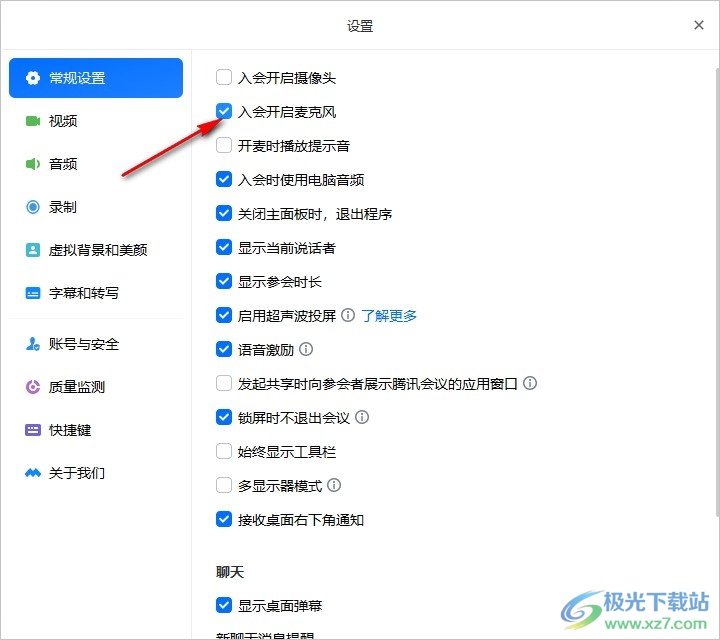
5、第五步,最后我们将“入会开启麦克风”选项取消勾选即可
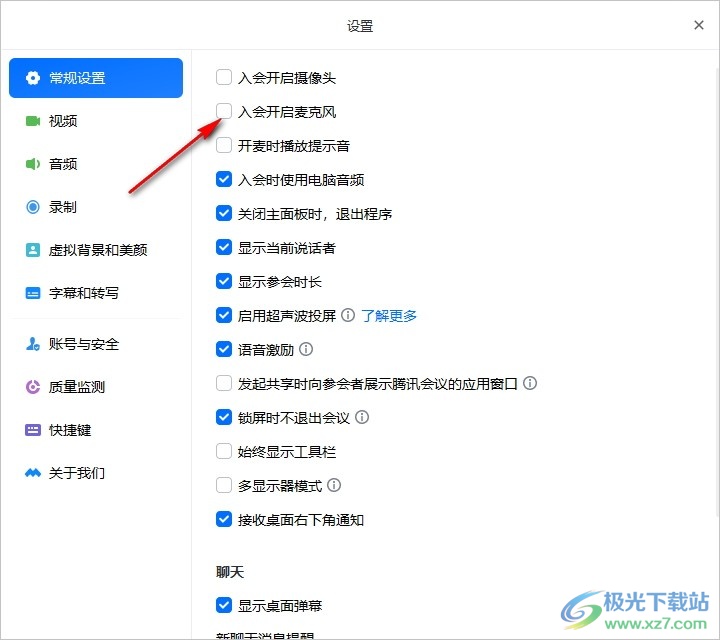
以上就是小编整理总结出的关于腾讯会议设置入会时不自动开启麦克风的方法,我们在腾讯会议中进入一个会议页面,然后打开设置选项,接着在设置的常规设置页面中我们将“入会开启麦克风”选项取消勾选即可,感兴趣的小伙伴快去试试吧。
标签腾讯会议设置入会时不自动开启麦克风,腾讯会议
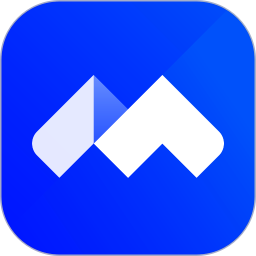

网友评论